Sauvegardez les données ONTAP sur site vers ONTAP S3 avec NetApp Backup and Recovery
 Suggérer des modifications
Suggérer des modifications


Effectuez quelques étapes dans NetApp Backup and Recovery pour commencer à sauvegarder les données de volume de vos principaux systèmes ONTAP sur site. Vous pouvez envoyer des sauvegardes vers un système de stockage ONTAP secondaire (un volume répliqué) ou vers un bucket sur un système ONTAP configuré comme serveur S3 (un fichier de sauvegarde), ou les deux.
Le système ONTAP principal sur site peut être un système FAS, AFF ou ONTAP Select . Le système ONTAP secondaire peut être un système ONTAP local ou Cloud Volumes ONTAP . Le stockage d'objets peut se trouver sur un système ONTAP local ou sur un système Cloud Volumes ONTAP sur lequel vous avez activé un serveur de stockage d'objets Simple Storage Service (S3).

|
Pour basculer vers et depuis les charges de travail NetApp Backup and Recovery , reportez-vous à"Basculer vers différentes charges de travail de NetApp Backup and Recovery" . |
Identifier la méthode de connexion
Il existe de nombreuses configurations dans lesquelles vous pouvez créer des sauvegardes dans un bucket S3 sur un système ONTAP . Deux scénarios sont présentés ci-dessous.
L'image suivante montre chaque composant lors de la sauvegarde d'un système ONTAP principal sur site vers un système ONTAP sur site configuré pour S3 et les connexions que vous devez préparer entre eux. Il montre également une connexion à un système ONTAP secondaire dans le même emplacement sur site pour répliquer les volumes.
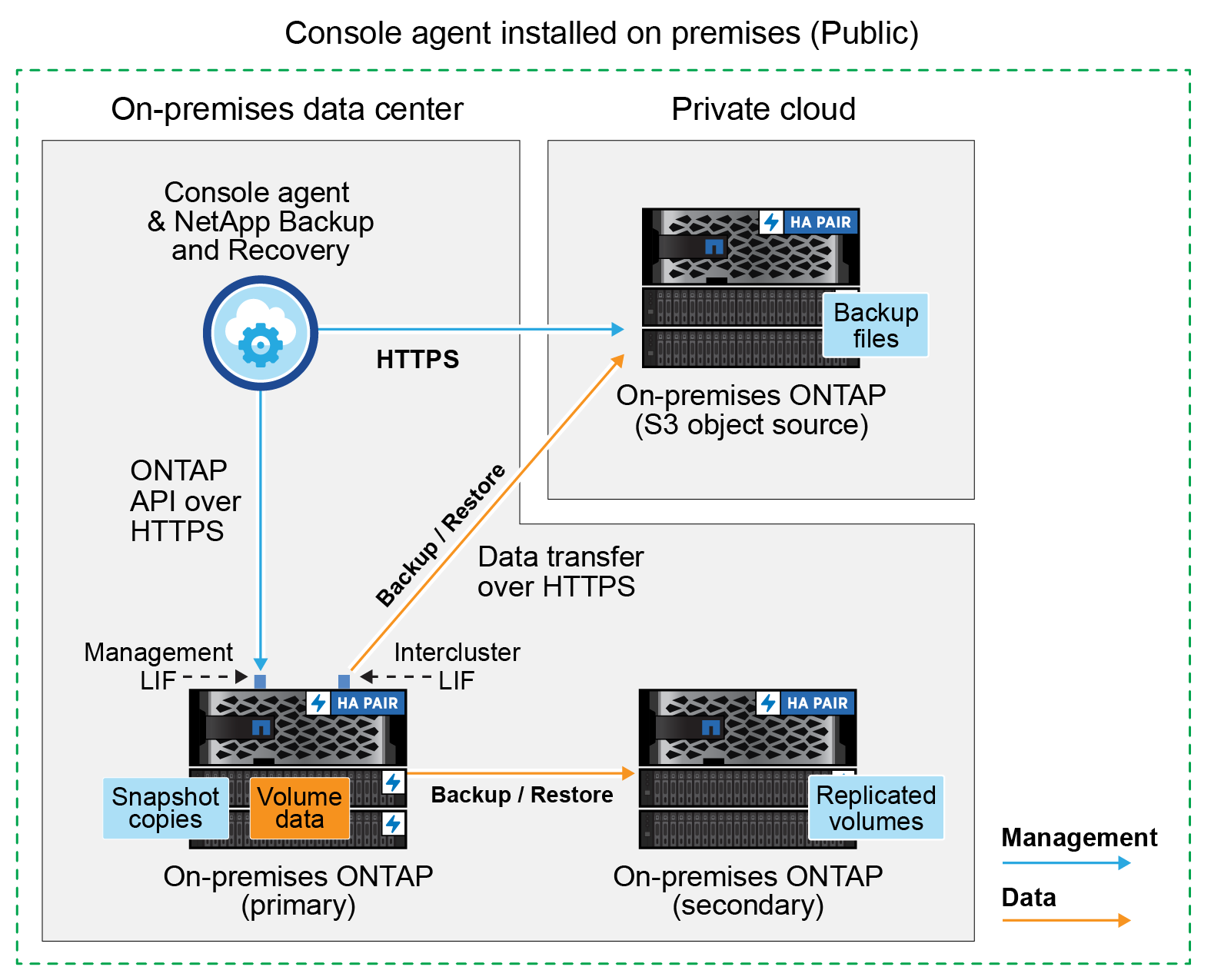
Lorsque l'agent de console et le système ONTAP principal sur site sont installés dans un emplacement sur site sans accès Internet (déploiement en mode « privé »), le système ONTAP S3 doit être situé dans le même centre de données sur site.
L'image suivante montre chaque composant lors de la sauvegarde d'un système ONTAP principal sur site vers un système Cloud Volumes ONTAP configuré pour S3 et les connexions que vous devez préparer entre eux. Il montre également une connexion à un système Cloud Volumes ONTAP secondaire dans le même environnement de fournisseur de cloud pour répliquer les volumes.
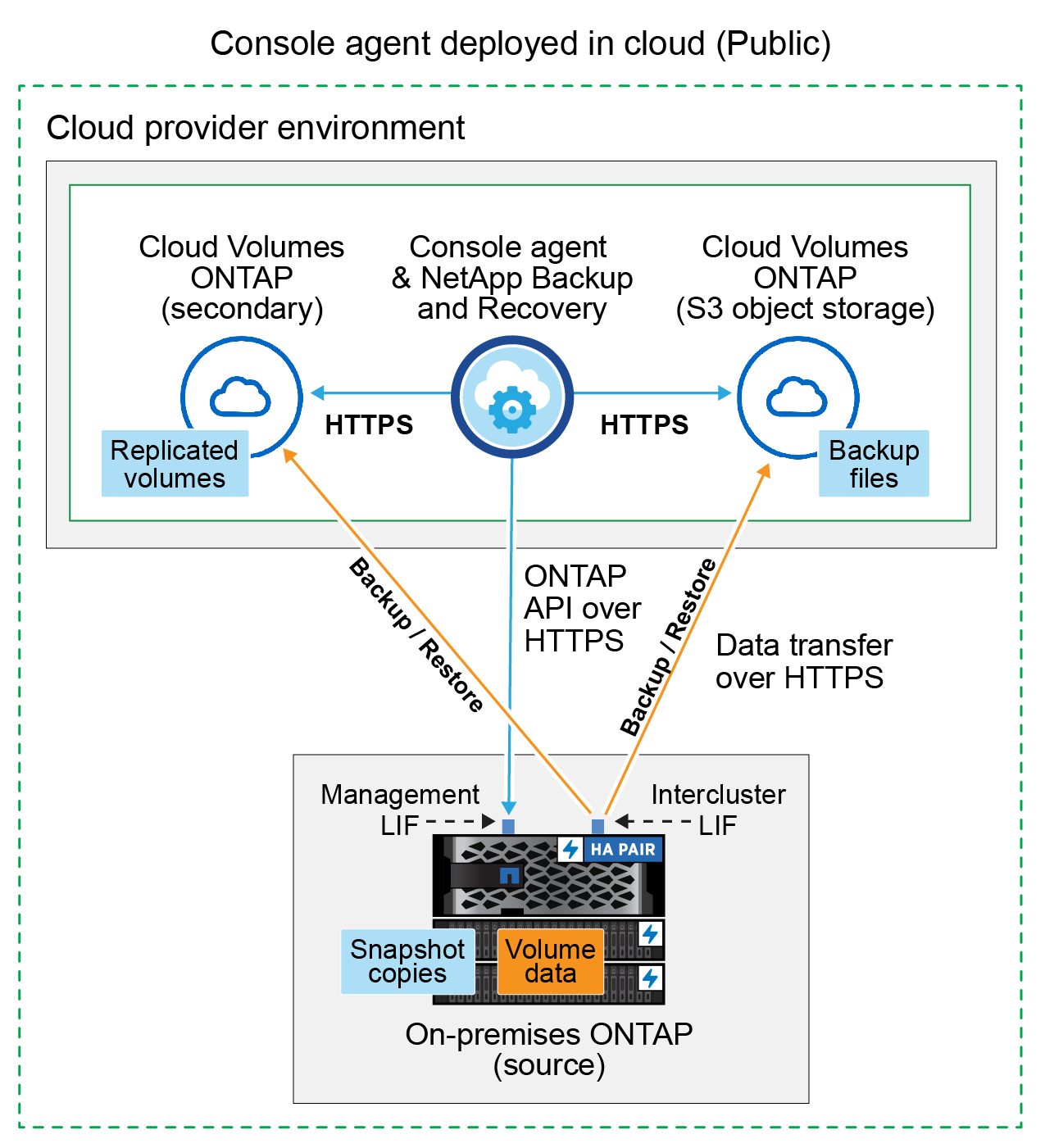
Dans ce scénario, l'agent de console doit être déployé dans le même environnement de fournisseur de cloud dans lequel les systèmes Cloud Volumes ONTAP sont déployés.
Préparez votre agent de console
L'agent Console est le logiciel principal pour les fonctionnalités de la console. Un agent de console est requis pour sauvegarder et restaurer vos données ONTAP .
Créer ou changer d'agents de console
Lorsque vous sauvegardez des données sur ONTAP S3, un agent de console doit être disponible sur vos locaux ou dans le cloud. Vous devrez soit installer un nouvel agent de console, soit vous assurer que l'agent de console actuellement sélectionné réside dans l'un de ces emplacements. L'agent de console sur site peut être installé sur un site avec ou sans accès Internet.
Préparer les exigences réseau de l'agent de console
Assurez-vous que le réseau sur lequel l’agent de console est installé permet les connexions suivantes :
-
Une connexion HTTPS sur le port 443 vers le serveur ONTAP S3
-
Une connexion HTTPS via le port 443 vers votre LIF de gestion de cluster ONTAP source
-
Une connexion Internet sortante via le port 443 vers NetApp Backup and Recovery (non requise lorsque l'agent de console est installé sur un site « sombre »)
Considérations sur le mode privé (site sombre)
La fonctionnalité de NetApp Backup and Recovery est intégrée à l’agent de la console. Lorsqu'il est installé en mode privé, vous devrez mettre à jour périodiquement le logiciel de l'agent de la console pour accéder aux nouvelles fonctionnalités. Vérifiez le"Nouveautés de NetApp Backup and Recovery" pour voir les nouvelles fonctionnalités de chaque version de NetApp Backup and Recovery . Lorsque vous souhaitez utiliser les nouvelles fonctionnalités, suivez les étapes pour "mettre à niveau le logiciel de l'agent de la console" .
Lorsque vous utilisez NetApp Backup and Recovery dans un environnement SaaS standard, les données de configuration de NetApp Backup and Recovery sont sauvegardées dans le cloud. Lorsque vous utilisez NetApp Backup and Recovery sur un site sans accès Internet, les données de configuration de NetApp Backup and Recovery sont sauvegardées dans le compartiment ONTAP S3 où vos sauvegardes sont stockées.
Vérifier les exigences de licence
Avant de pouvoir activer NetApp Backup and Recovery pour votre cluster, vous devez acheter et activer une licence BYOL NetApp Backup and Recovery auprès de NetApp. La licence concerne la sauvegarde et la restauration sur stockage objet ; aucune licence n’est nécessaire pour créer des instantanés ou des volumes répliqués. Cette licence est destinée au compte et peut être utilisée sur plusieurs systèmes.
Vous aurez besoin du numéro de série de NetApp qui vous permet d'utiliser le service pendant la durée et la capacité de la licence. "Apprenez à gérer vos licences BYOL" .

|
La licence PAYGO n'est pas prise en charge lors de la sauvegarde de fichiers sur ONTAP S3. |
Préparez vos clusters ONTAP
Préparez votre système ONTAP source sur site et tous les systèmes ONTAP ou Cloud Volumes ONTAP secondaires sur site.
La préparation de vos clusters ONTAP implique les étapes suivantes :
-
Découvrez vos systèmes ONTAP dans la NetApp Console
-
Vérifier la configuration système requise ONTAP
-
Vérifier les exigences réseau ONTAP pour la sauvegarde des données sur le stockage d'objets
-
Vérifier les exigences réseau ONTAP pour la réplication des volumes
Découvrez vos systèmes ONTAP dans la NetApp Console
Votre système ONTAP source sur site et tous les systèmes ONTAP ou Cloud Volumes ONTAP secondaires sur site doivent être disponibles sur la page Systèmes de la NetApp Console .
Vous devrez connaître l’adresse IP de gestion du cluster et le mot de passe du compte utilisateur administrateur pour ajouter le cluster. "Apprenez à découvrir un cluster" .
Vérifier la configuration système requise ONTAP
Assurez-vous que votre système ONTAP répond aux exigences suivantes :
-
Minimum ONTAP 9.8 ; ONTAP 9.8P13 et versions ultérieures sont recommandés.
-
Une licence SnapMirror (incluse dans le cadre du pack Premium ou du pack de protection des données).
Remarque : le « Hybrid Cloud Bundle » n'est pas requis lors de l'utilisation de NetApp Backup and Recovery.
Apprenez à "gérez vos licences de cluster" .
-
L'heure et le fuseau horaire sont correctement réglés. Apprenez à "configurer l'heure de votre cluster" .
-
Si vous répliquez des données, vérifiez que les systèmes source et de destination exécutent des versions ONTAP compatibles.
Vérifier les exigences réseau ONTAP pour la sauvegarde des données sur le stockage d'objets
Vous devez vous assurer que les exigences suivantes sont respectées sur le système qui se connecte au stockage d’objets.

|
|
Les exigences de mise en réseau du cluster ONTAP suivantes sont nécessaires :
-
Le cluster ONTAP initie une connexion HTTPS via un port spécifié par l'utilisateur depuis le LIF intercluster vers le serveur ONTAP S3 pour les opérations de sauvegarde et de restauration. Le port est configurable lors de la configuration de la sauvegarde.
ONTAP lit et écrit des données vers et depuis le stockage d'objets. Le stockage d'objets ne s'initialise jamais, il répond simplement.
-
ONTAP nécessite une connexion entrante de l'agent de console au LIF de gestion du cluster.
-
Un LIF intercluster est requis sur chaque nœud ONTAP qui héberge les volumes que vous souhaitez sauvegarder. Le LIF doit être associé à l'IPspace ONTAP doit utiliser pour se connecter au stockage d'objets. "En savoir plus sur IPspaces" .
Lorsque vous configurez NetApp Backup and Recovery, vous êtes invité à indiquer l'espace IP à utiliser. Vous devez choisir l’espace IP auquel chaque LIF est associé. Il peut s'agir de l'espace IP « par défaut » ou d'un espace IP personnalisé que vous avez créé.
-
Les LIF intercluster des nœuds peuvent accéder au magasin d'objets (non requis lorsque l'agent de console est installé sur un site « sombre »).
-
Les serveurs DNS ont été configurés pour la machine virtuelle de stockage où se trouvent les volumes. Découvrez comment "configurer les services DNS pour le SVM" .
-
Si vous utilisez un espace IP différent de celui par défaut, vous devrez peut-être créer une route statique pour accéder au stockage d'objets.
-
Mettez à jour les règles de pare-feu, si nécessaire, pour autoriser les connexions du service NetApp Backup and Recovery d' ONTAP au stockage d'objets via le port que vous avez spécifié (généralement le port 443) et le trafic de résolution de noms de la machine virtuelle de stockage vers le serveur DNS via le port 53 (TCP/UDP).
Vérifier les exigences réseau ONTAP pour la réplication des volumes
Si vous prévoyez de créer des volumes répliqués sur un système ONTAP secondaire à l'aide de NetApp Backup and Recovery, assurez-vous que les systèmes source et de destination répondent aux exigences réseau suivantes.
Exigences de mise en réseau ONTAP sur site
-
Si le cluster est sur site, vous devez disposer d’une connexion entre votre réseau d’entreprise et votre réseau virtuel chez le fournisseur de cloud. Il s’agit généralement d’une connexion VPN.
-
Les clusters ONTAP doivent répondre à des exigences supplémentaires en matière de sous-réseau, de port, de pare-feu et de cluster.
Étant donné que vous pouvez répliquer vers Cloud Volumes ONTAP ou vers des systèmes locaux, examinez les exigences de peering pour les systèmes ONTAP locaux. "Consultez les conditions préalables pour le peering de cluster dans la documentation ONTAP" .
Exigences réseau de Cloud Volumes ONTAP
-
Le groupe de sécurité de l'instance doit inclure les règles entrantes et sortantes requises : en particulier, les règles pour ICMP et les ports 11104 et 11105. Ces règles sont incluses dans le groupe de sécurité prédéfini.
Préparez ONTAP S3 comme cible de sauvegarde
Vous devez activer un serveur de stockage d'objets Simple Storage Service (S3) dans le cluster ONTAP que vous prévoyez d'utiliser pour les sauvegardes de stockage d'objets. Voir le "Documentation ONTAP S3" pour plus de détails.
Remarque : vous pouvez ajouter ce cluster à la page Systèmes de la console, mais il n'est pas identifié comme étant un serveur de stockage d'objets S3 et vous ne pouvez pas glisser-déposer un système source sur ce système S3 pour lancer l'activation de la sauvegarde.
Ce système ONTAP doit répondre aux exigences suivantes.
- Versions ONTAP prises en charge
-
ONTAP 9.8 et versions ultérieures sont requis pour les systèmes ONTAP sur site. ONTAP 9.9.1 et versions ultérieures sont requis pour les systèmes Cloud Volumes ONTAP .
- Informations d'identification S3
-
Vous devez avoir créé un utilisateur S3 pour contrôler l'accès à votre stockage ONTAP S3. "Consultez la documentation ONTAP S3 pour plus de détails" .
Lorsque vous configurez la sauvegarde sur ONTAP S3, l'assistant de sauvegarde vous demande une clé d'accès S3 et une clé secrète pour un compte utilisateur. Le compte utilisateur permet à NetApp Backup and Recovery d'authentifier et d'accéder aux buckets ONTAP S3 utilisés pour stocker les sauvegardes. Les clés sont nécessaires pour ONTAP S3 sache qui fait la demande.
Ces clés d’accès doivent être associées à un utilisateur disposant des autorisations suivantes :
"s3:ListAllMyBuckets", "s3:ListBucket", "s3:GetObject", "s3:PutObject", "s3:DeleteObject", "s3:CreateBucket", "s3:GetBucketLocation"
Activer les sauvegardes sur vos volumes ONTAP
Activez les sauvegardes à tout moment directement depuis votre système sur site.
Un assistant vous guide à travers les principales étapes suivantes :
-
Sélectionnez les volumes que vous souhaitez sauvegarder
-
Définir la stratégie et les politiques de sauvegarde
-
Revoyez vos sélections
Vous pouvez égalementAfficher les commandes de l'API à l'étape de révision, vous pouvez donc copier le code pour automatiser l'activation de la sauvegarde pour les futurs systèmes.
Démarrer l'assistant
-
Accédez à l’assistant d’activation de sauvegarde et de récupération en utilisant l’une des méthodes suivantes :
-
Depuis la page Systèmes de la console, sélectionnez le système et sélectionnez Activer > Volumes de sauvegarde à côté de Sauvegarde et récupération dans le panneau de droite.
-
Sélectionnez Volumes dans la barre de sauvegarde et de récupération. Dans l'onglet Volumes, sélectionnez l'option Actions (…) et sélectionnez Activer la sauvegarde pour un seul volume (qui n'a pas déjà la réplication ou la sauvegarde vers le stockage d'objets activée).
La page d’introduction de l’assistant affiche les options de protection, notamment les instantanés locaux, les réplications et les sauvegardes. Si vous avez effectué la deuxième option de cette étape, la page Définir la stratégie de sauvegarde s’affiche avec un volume sélectionné.
-
-
Continuez avec les options suivantes :
-
Si vous disposez déjà d’un agent de console, vous êtes prêt. Sélectionnez simplement Suivant.
-
Si vous n’avez pas d’agent de console, l’option Ajouter un agent de console apparaît. Se référer àPréparez votre agent de console .
-
Sélectionnez les volumes que vous souhaitez sauvegarder
Choisissez les volumes que vous souhaitez protéger. Un volume protégé est un volume qui possède un ou plusieurs des éléments suivants : politique de snapshot, politique de réplication, politique de sauvegarde vers un objet.
Vous pouvez choisir de protéger les volumes FlexVol ou FlexGroup ; cependant, vous ne pouvez pas sélectionner une combinaison de ces volumes lors de l'activation de la sauvegarde pour un système. Découvrez comment"activer la sauvegarde pour des volumes supplémentaires dans le système" (FlexVol ou FlexGroup) après avoir configuré la sauvegarde pour les volumes initiaux.

|
|
Notez que si les volumes que vous choisissez ont déjà des stratégies de snapshot ou de réplication appliquées, les stratégies que vous sélectionnez ultérieurement remplaceront ces stratégies existantes.
-
Dans la page Sélectionner les volumes, sélectionnez le ou les volumes que vous souhaitez protéger.
-
Vous pouvez également filtrer les lignes pour afficher uniquement les volumes avec certains types de volumes, styles et plus encore pour faciliter la sélection.
-
Après avoir sélectionné le premier volume, vous pouvez sélectionner tous les volumes FlexVol (les volumes FlexGroup ne peuvent être sélectionnés qu'un par un). Pour sauvegarder tous les volumes FlexVol existants, cochez d’abord un volume, puis cochez la case dans la ligne de titre.
-
Pour sauvegarder des volumes individuels, cochez la case correspondant à chaque volume.
-
-
Sélectionnez Suivant.
Définir la stratégie de sauvegarde
La définition de la stratégie de sauvegarde implique la configuration des options suivantes :
-
Options de protection : si vous souhaitez implémenter une ou toutes les options de sauvegarde : instantanés locaux, réplication et sauvegarde sur le stockage d'objets
-
Architecture : si vous souhaitez utiliser une architecture de sauvegarde en éventail ou en cascade
-
Politique d'instantané local
-
Cible et politique de réplication
-
Sauvegarde des informations de stockage d'objets (fournisseur, cryptage, mise en réseau, politique de sauvegarde et options d'exportation).
-
Dans la page Définir la stratégie de sauvegarde, choisissez une ou toutes les options suivantes. Les trois sont sélectionnés par défaut :
-
Instantanés locaux : Crée des instantanés locaux.
-
Réplication : crée des volumes répliqués sur un autre système de stockage ONTAP .
-
Sauvegarde : sauvegarde les volumes dans un bucket sur un système ONTAP configuré pour S3.
-
-
Architecture : Si vous avez choisi à la fois la réplication et la sauvegarde, choisissez l'un des flux d'informations suivants :
-
En cascade : les données de sauvegarde circulent du système principal vers le système secondaire, puis du système secondaire vers le stockage d'objets.
-
Fan out : les données de sauvegarde circulent du système principal vers le système secondaire et du système principal vers le stockage d'objets.
Pour plus de détails sur ces architectures, reportez-vous à"Planifiez votre voyage de protection" .
-
-
Instantané local : choisissez une politique d'instantané existante ou créez-en une nouvelle.
Si vous souhaitez créer une politique personnalisée avant d'activer le Snapshot, vous pouvez utiliser System Manager ou l'interface de ligne de commande ONTAP. snapmirror policy createcommande. Se référer à .Pour créer une politique personnalisée à l'aide de Sauvegarde et récupération, reportez-vous à"Créer une politique" . Pour créer une politique, sélectionnez Créer une nouvelle politique et procédez comme suit :
-
Entrez le nom de la politique.
-
Sélectionnez jusqu'à cinq programmes, généralement de fréquences différentes.
-
Sélectionnez Créer.
-
-
Réplication : Si vous avez sélectionné Réplication, définissez les options suivantes :
-
Cible de réplication : sélectionnez le système de destination et le SVM. Vous pouvez également sélectionner l'agrégat de destination (ou les agrégats pour les volumes FlexGroup ) et un préfixe ou un suffixe qui sera ajouté au nom du volume répliqué.
-
Politique de réplication : Choisissez une politique de réplication existante ou créez-en une nouvelle.
Pour créer une politique, sélectionnez Créer une nouvelle politique et procédez comme suit :
-
Entrez le nom de la politique.
-
Sélectionnez jusqu'à cinq programmes, généralement de fréquences différentes.
-
Sélectionnez Créer.
-
-
-
Sauvegarder vers l'objet : Si vous avez sélectionné Sauvegarder, définissez les options suivantes :
-
Fournisseur : Sélectionnez * ONTAP S3*.
-
Paramètres du fournisseur : saisissez les détails du nom de domaine complet (FQDN) du serveur S3, le port, ainsi que la clé d'accès et la clé secrète des utilisateurs.
La clé d'accès et la clé secrète sont destinées à l'utilisateur que vous avez créé pour donner au cluster ONTAP l'accès au bucket S3.
-
Mise en réseau : choisissez l’espace IP dans le cluster ONTAP source où résident les volumes que vous souhaitez sauvegarder. Les LIF intercluster pour cet espace IP doivent disposer d'un accès Internet sortant (non requis lorsque l'agent de console est installé sur un site « sombre »).
La sélection de l'espace IP correct garantit que NetApp Backup and Recovery peut établir une connexion d' ONTAP à votre stockage d'objets ONTAP S3. -
Politique de sauvegarde : sélectionnez une politique de sauvegarde existante ou créez-en une nouvelle.
Vous pouvez créer une politique avec System Manager ou l'interface de ligne de commande ONTAP . Pour créer une politique personnalisée à l'aide de l'interface de ligne de commande ONTAP snapmirror policy createcommande, se référer à .Pour créer une politique personnalisée à l'aide de Sauvegarde et récupération, reportez-vous à"Créer une politique" . Pour créer une politique, sélectionnez Créer une nouvelle politique et procédez comme suit :
-
Entrez le nom de la politique.
-
Sélectionnez jusqu'à cinq programmes, généralement de fréquences différentes.
-
Pour les politiques de sauvegarde sur objet, définissez les paramètres DataLock et Ransomware Resilience. Pour plus de détails sur DataLock et la résilience aux ransomwares, reportez-vous à"Paramètres de la politique de sauvegarde sur objet" .
-
Sélectionnez Créer.
-
-
Exporter les instantanés existants vers le stockage objet en tant que fichiers de sauvegarde : Si des instantanés locaux de volumes de ce système correspondent à l’étiquette de planification de sauvegarde que vous venez de sélectionner (par exemple, quotidienne, hebdomadaire, etc.), cette invite supplémentaire s’affiche. Cochez cette case pour que tous les instantanés historiques soient copiés vers le stockage d'objets en tant que fichiers de sauvegarde afin de garantir la protection la plus complète pour vos volumes.
-
-
Sélectionnez Suivant.
Revoyez vos sélections
C'est l'occasion de revoir vos sélections et de faire des ajustements, si nécessaire.
-
Dans la page Révision, vérifiez vos sélections.
-
Cochez éventuellement la case pour Synchroniser automatiquement les étiquettes de politique de snapshot avec les étiquettes de politique de réplication et de sauvegarde. Cela crée des instantanés avec une étiquette qui correspond aux étiquettes des politiques de réplication et de sauvegarde. Si les politiques ne correspondent pas, les sauvegardes ne seront pas créées.
-
Sélectionnez Activer la sauvegarde.
NetApp Backup and Recovery commence à effectuer les sauvegardes initiales de vos volumes. Le transfert de base du volume répliqué et du fichier de sauvegarde inclut une copie complète des données sources. Les transferts suivants contiennent des copies différentielles des données de stockage primaire contenues dans les instantanés.
Un volume répliqué est créé dans le cluster de destination qui sera synchronisé avec le volume de stockage principal.
Un compartiment S3 est créé dans le compte de service indiqué par la clé d'accès S3 et la clé secrète que vous avez saisies, et les fichiers de sauvegarde y sont stockés.
Le tableau de bord de sauvegarde des volumes s'affiche pour vous permettre de surveiller l'état des sauvegardes.
Vous pouvez également surveiller l’état des tâches de sauvegarde et de restauration à l’aide de l’"Page de surveillance des tâches" .
Afficher les commandes de l'API
Vous souhaiterez peut-être afficher et éventuellement copier les commandes API utilisées dans l’assistant d’activation de la sauvegarde et de la récupération. Vous souhaiterez peut-être faire cela pour automatiser l’activation de la sauvegarde dans les futurs systèmes.
-
Dans l’assistant d’activation de la sauvegarde et de la récupération, sélectionnez Afficher la demande d’API.
-
Pour copier les commandes dans le presse-papiers, sélectionnez l'icône Copier.


